Cómo Transferir Vídeos o Películas del iPad a la Mac
Cuando se trata de ver programas de televisión, películas, juegos o disfrutar de cualquier otro tipo de vídeo, nada puede superar la experiencia del iPad. Con su alta resolución y calidad, el iPad puede ser considerado uno de los mejores dispositivos para disfrutar vídeos. Muchas personas simplemente guardan sus películas en el iPad para disfrutarlas en el camino. En caso que exista una escasez de espacio en tu iPad, o si deseas mantener tus vídeos memorables almacenados en otros dispositivos como respaldo, puedes considerar pasar videos del iPad para la Mac. La siguiente guía te mostrará cómo hacerlo fácilmente.
- Parte 1. Cómo transferir vídeos o películas del iPad a la Mac con Image Capture
- Parte 2. Cómo transferir vídeos del iPad a la Mac con TunesGo
Parte 1. Cómo transferir vídeos o películas del iPad a la Mac con Image Capture
Es importante copiar el vídeo del iPad a la Mac, ya sea para respaldo o su posterior edición. Es posible que hayas notado que iTunes no puede hacerlo por ti. No puede, más que nada, porque es un software de transferencia unidireccional, sólo puedes transferir vídeo desde la Mac a iPad. En este caso, si realmente quieres pasar vídeos del iPad para la Mac, de forma fácil y eficiente, puedes optar por utilizar el software de Mac Image Capture. A continuación se indican los pasos para transferir vídeo del iPad a la Mac usando Image Capture.
Paso 1 Conecta el iPad a la Mac y abre Image Capture
Usando un cable USB, conecta el iPad a la Mac y luego abre Image Capture en tu ordenador Mac. Este programa está preinstalado en todos los ordenadores Mac.
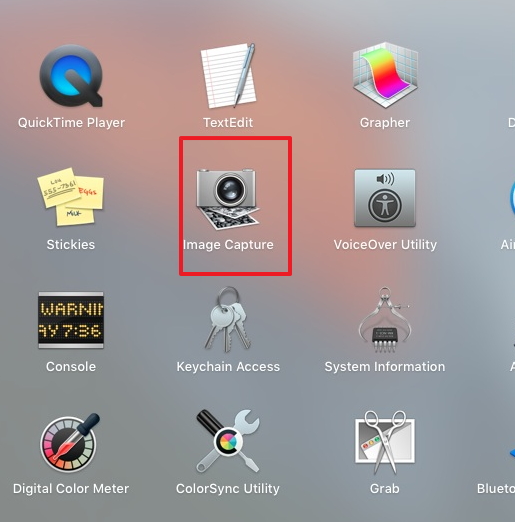
Paso 2 Selecciona iPad en Image Capture
Selecciona el iPad como dispositivo, en el lado izquierdo del panel, y la lista de todas las imágenes y vídeos presentes en tu iPad estará visible en el lado derecho del panel.
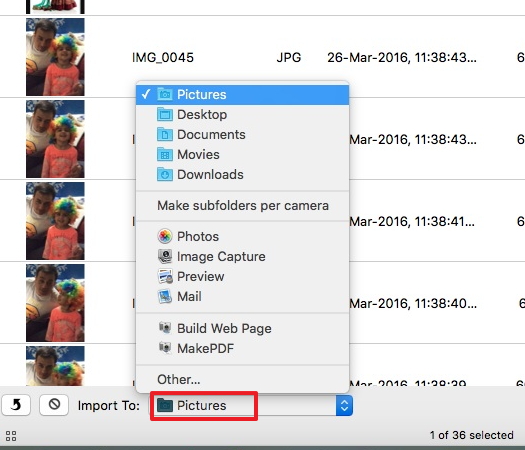
Paso 3 Selecciona el vídeo deseado
En la lista dada de vídeos, selecciona el que deseas transferir a tu Mac. La siguiente pantalla muestra 1 vídeo seleccionado. Luego, pulsa "Importar".
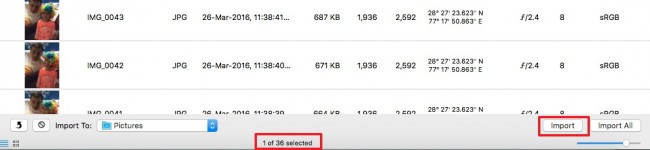
Paso 4 Selecciona la carpeta de destino
Selecciona la carpeta en la Mac en la que deseas guardar el vídeo seleccionado. La siguiente pantalla muestra "Imágenes" como la carpeta seleccionada.
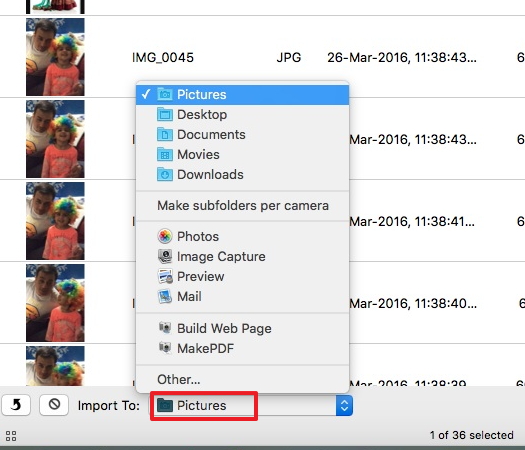
Paso 5 Transfiere los Vídeos
Una vez que el vídeo se ha transferido con éxito, una señal se mostrará en la parte inferior derecha.
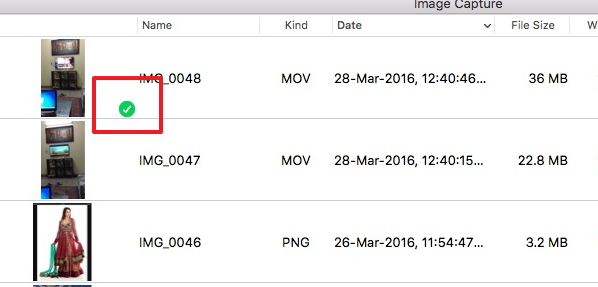
Con la ayuda de Image Capture en tu ordenador Mac, eres capaz de importar vídeos del iPad a tu ordenador Mac con facilidad.
Parte 2. Cómo transferir vídeos del iPad a la Mac con TunesGo
Además de Image Capture en Mac, un software de terceros también se puede utilizar para transferir las películas del iPad a la Mac. Una de las mejores formas de hacerlo es Wondershare TunesGo. Este software se puede utilizar para transferir listas de reproducción, vídeos y otros datos entre el dispositivo iOS, iTunes y la PC. A continuación se introducen las características clave de este software:
Potente administrador del teléfono y programa de transferencia - Wondershare TunesGo

- Transfiere directamente archivos multimedia a dispositivos iOS con un clic.
- Transfiere audio y vídeo desde un iDevice a iTunes y la PC.
- Importa y convierte música y vídeo a formatos compatibles con iDevice.
- Elimina fotos/vídeos en lotes con un solo clic.
- Desduplica los contactos repetidos
- Repara & optimiza las etiquetas ID3, portadas e información de la canción
- Transfiere música y fotos sin restricciones de iTunes
- Respalda/Restaura perfectamente la biblioteca de iTunes.
Características principales de Wondershare TunesGo
- Permite a los usuarios seleccionar vídeos y los transfiere a la PC o iTunes.
- Permite a los usuarios transferir vídeos a otros dispositivos iOS con un solo clic.
- Permite a los usuarios transferir archivos al ordenador para respaldo.
- Hace GIF con las fotos o vídeos en el dispositivo iOS
- Soporta totalmente la conexión de varios dispositivos para la transferencia de datos.
- El programa es totalmente compatible con todo tipo de dispositivos iOS.
- El programa puede convertir vídeos y fotos incompatibles con los tipos de archivo compatibles con iOS.
Nota: Tenga en cuenta que las versiones de Windows y Mac de Wondershare TunesGo están disponibles para ayudarte. Si eres un usuario de Windows, puedes duplicar el proceso. La siguiente guía es para transferir vídeos del iPad a la Mac, con la versión para Mac.
Cómo transferir los vídeos del iPad a la Mac con Wondershare TunesGo
Paso 1 Inicia TunesGo en la Mac
Descarga e instala Wondershare TunesGo para Mac en tu ordenador, vuelve a iniciarlo. El programa te pedirá que conectes el dispositivo iOS al ordenador con el cable USB.
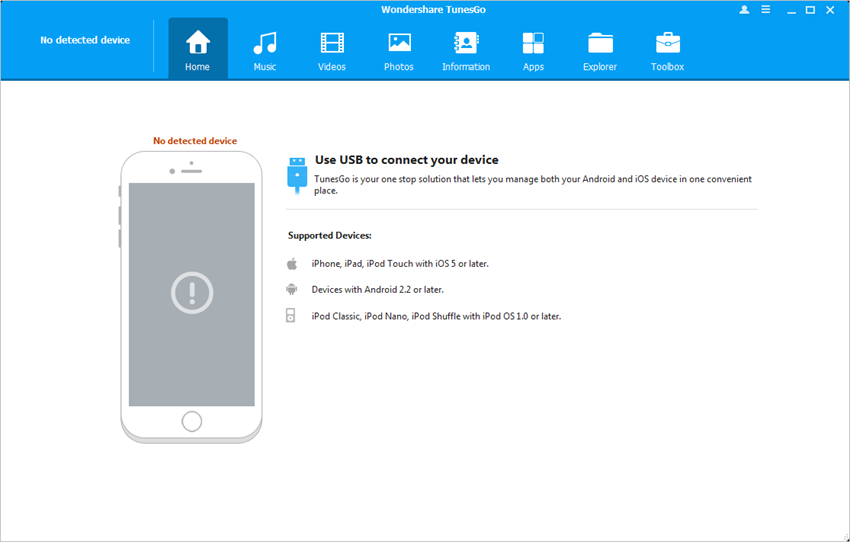
Paso 2 Conecta el iPad con tu Mac
Conecta el iPad a la Mac mediante un cable USB y el programa reconocerá automáticamente el dispositivo. A continuación, podrás ver diferentes categorías de archivos en la parte superior de la ventana del software.
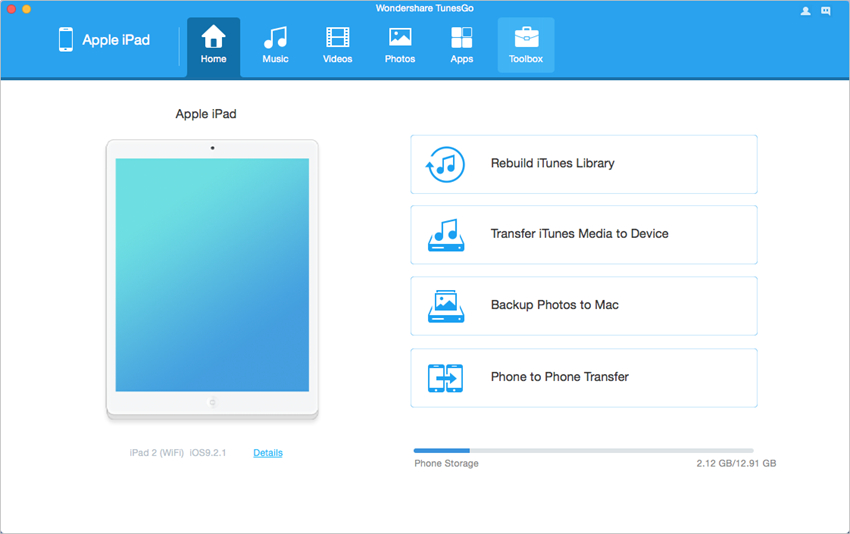
Paso 3 Encuentra los vídeos
Elige vídeos en la interfaz principal. El programa te mostrará las secciones de archivos de vídeo, junto con los archivos de vídeo, en la parte derecha. Puedes elegir la sección que contiene los vídeos que deseas transferir en la barra lateral izquierda.
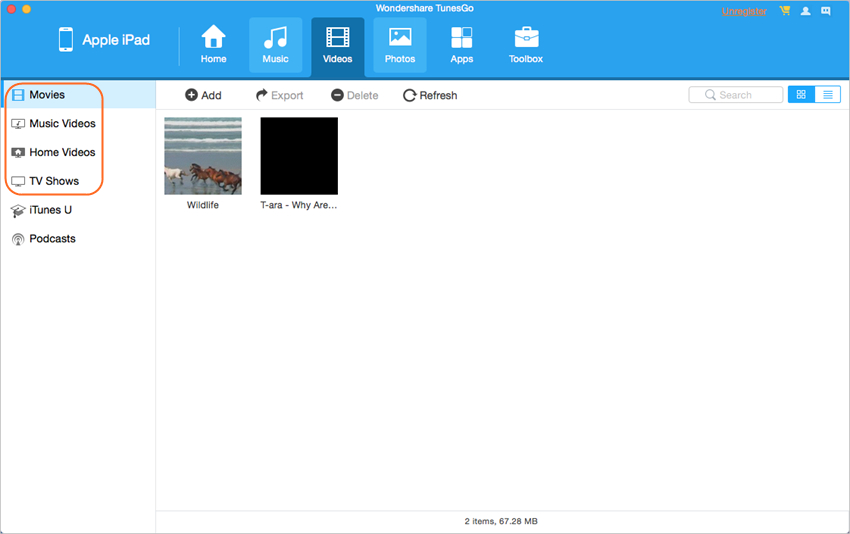
Paso 4 Haz clic en el botón Exportar
Ahora puedes ver los vídeos que deseas transferir. Haz clic en el botón Exportar en la ventana del software y elige Exportar a Mac en el menú desplegable.
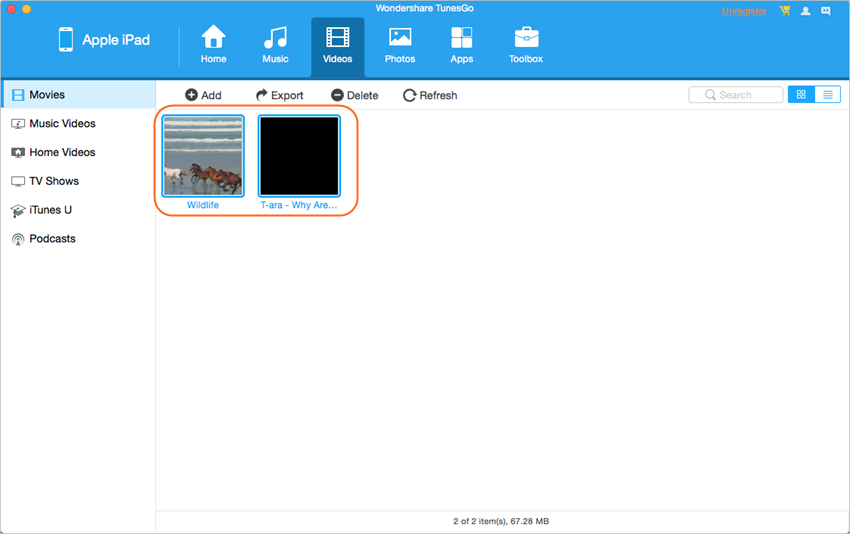
Paso 5 Exporta los vídeos del iPad a la Mac
Después de elegir Exportar a Mac, el programa te mostrará un cuadro de diálogo emergente. Elige la carpeta de destino en el ordenador Mac y haz clic en Guardar. A continuación, el programa iniciará la transferencia de vídeos del iPad a la Mac.
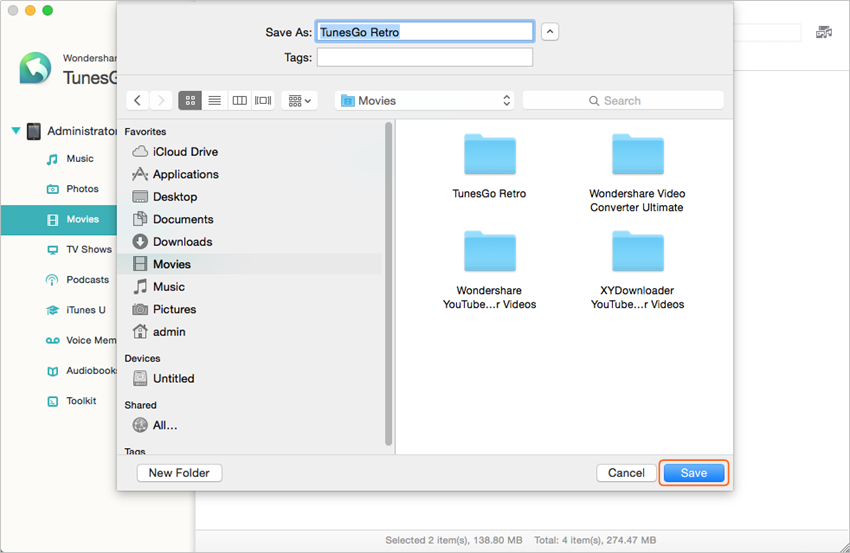
Cuando termine la transferencia, obtendrás los vídeos, en la carpeta de destino, en tu Mac. El programa te proporcionará más opciones para gestionar tu iPhone, iPad o iPod. Si estás interesado en este programa, lo puedes descargar gratis y probarlo.
Potente programa de manejo del teléfono y transferencia - Wondershare TunesGo

- Transfiere directamente archivos multimedia a dispositivos iOS con un clic.
- Transfiere audio y vídeo desde un iDevice a iTunes y la PC.
- Importa y convierte música y vídeo a formatos compatibles con iDevice.
- Elimina fotos/vídeos en lotes con un solo clic.
- Desduplica los contactos repetidos
- Repara & optimiza las etiquetas ID3, portadas e información de la canción
- Transfiere música y fotos sin restricciones de iTunes
- Respalda/Restaura perfectamente la biblioteca de iTunes.
